Ya lo he dicho antes, la nube es uno de los mejores desarrollos de la tecnología actual. Permite el almacenamiento de todo tipo de información y su acceso desde casi cualquier dispositivo conectado a internet, y Google es una de las empresas que mejor la ha aprovechado.
Todo usuario con una cuenta Google tiene por defecto 15 GB de almacenamiento gratuito en la nube, una cantidad que para la gran mayoría resulta suficiente, pero para otros no. Entonces, en esta edición de Xataka Basics México vamos a enseñar cómo liberar espacio de la cuenta de Google, eliminando elementos de Gmail, Fotos y Drive para maximizar el aprovechamiento del espacio sin costo que la Gran G ofrece.
Gmail, el culpable
El equipo de Xataka México descubrió que, contrario a lo que se pensaría, lo que más espacio ocupa en la cuenta Google es Gmail en vez de Drive. Aunque esto es quizás debido a la naturaleza de nuestro trabajo, en donde utilizamos MUY constantemente esta vía de comunicación. Como sea, desde el sitio de Google One, el servicio de almacenamiento en la nube, pude comprobar que de los 15 GB gratuitos de mi cuenta, casi nueve son del servicio de correo electrónico.
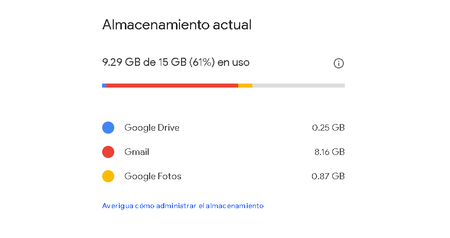 Así se distribuye el almacenamiento de los 15 GB de mi cuenta Google
Así se distribuye el almacenamiento de los 15 GB de mi cuenta Google
Desde este apartado se ofrece una lista de sugerencias para administrar y liberar espacio. En el caso de Drive, es muy poco lo que se puede hacer, más que eliminar los archivos más pesados (también de la papelera) para tener posibilidad de almacenar otras cosas. Por otro lado, en el caso de Fotos la sincronización de archivos en Alta Calidad en vez de Calidad Original, es la mejor opción. De esto ya hemos hablado en una entrega anterior de Xataka Basics México.
Finalmente, la limpieza de Gmail es lo que seguramente será más difícil. La primera recomendación es eliminar los correos más pesados (aquellos con archivos adjuntos), lo cual se logra con las opciones de búsqueda y ahí determinar un criterio que arroje los correos con menor o mayor peso.
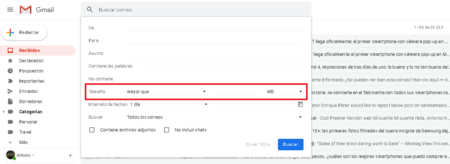
La misma opción, pero un poco más sencilla es pegando en el cuadro de búsqueda el comando has:attachment larger:10M, en el cual se sustituye el 10 por el número mayor deseado en caso de querer eliminar archivos más grandes, según menciona Google.
Una vez elegidos los correos electrónicos deseados, es importante también vaciar la papelera para efecto inmediato en la limpieza. Finalmente, el vaciado de la carpeta de Spam es igualmente importante para la recuperación de espacio.
Si después de todo este proceso los 15 GB de almacenamiento gratuito de Google siguen pareciendo insuficientes, la opción será comprar más espacio en One. Las opciones son variadas, y van desde 34 pesos al mes por 100 GB (seguramente suficiente para la gran mayoría de usuarios) hasta 30 TB de espacio por 4,999 pesos al mes.
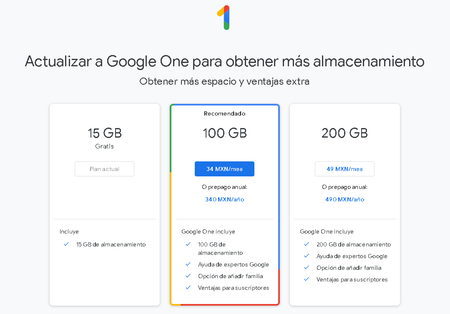
Y así xatakeros es como con algunos movimientos un tanto obvios, pero que nunca está de más repasar, podemos aprovechar al máximo el espacio gratuito que Google ofrece. No olviden revisar entregas anteriores de nuestra sección Xataka Basics México para más información de utilidad que no sabían que necesitaban.
Esta es una investigación de Xataka México, para la reproducción parcial o total es necesaria la atribución a Xataka México mediante un enlace directo (sin “nofollow”) a la página individual del sitio donde se publicó dicho contenido originalmente.






Ver 1 comentario
1 comentario
lalixio
"van desde 34 pesos al mes por 100 GB (seguramente suficiente para la gran mayoría de usuarios) ..."
Pues les cuento, pagaba $49 mensuales por 200 GB y si guardas tus fotos y videos (solo de celular) en calidad original no te da para mucho, lamento que no haya planes de 500 GB o 1T, de 200 GB salta a 2T :(